在使用电脑时,突然发现静音键失效,但是电脑仍然发出声音,这可能是让许多用户感到困扰的问题。想要彻底关闭声音,我们不仅要解决静音键失效的问题,还要深入了...
2025-04-04 5 怎么办
电脑在日常使用中,有时可能会出现频繁重启无法正常开机的情况。这种问题给我们的使用带来了很大困扰。本文将为大家介绍一些解决方法,帮助大家快速解决电脑开机问题。
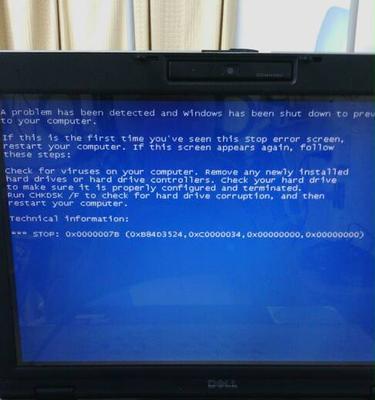
1.检查硬件连接是否正常
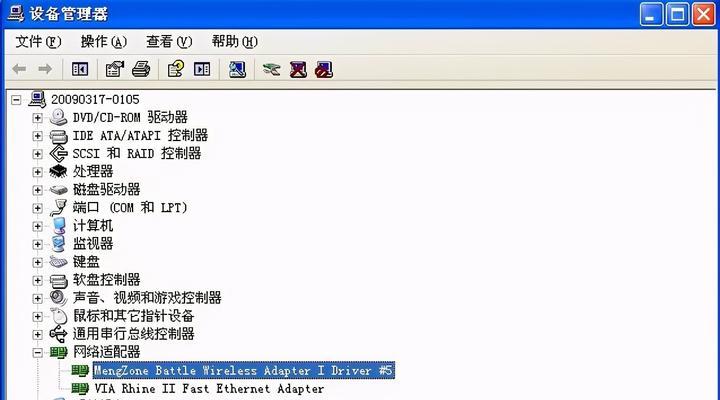
2.检查电源是否正常工作
3.检查内存是否松动或损坏
4.检查硬盘是否正常运转

5.清理电脑内部灰尘
6.检查系统崩溃和错误报告
7.进入安全模式进行故障排除
8.检查并更新驱动程序
9.运行系统修复工具
10.执行恢复选项
11.检查病毒和恶意软件感染
12.重装操作系统解决问题
13.检查电脑硬件是否过热
14.定期维护和保养电脑
15.寻求专业技术支持
1.检查硬件连接是否正常:检查电脑的所有硬件连接是否松动或损坏,包括显示器、键盘、鼠标、电源线等。确保它们都牢固连接。
2.检查电源是否正常工作:确认电源插头是否插紧,检查电源线是否破损。可以尝试更换电源线或插座,并检查电脑是否能够正常启动。
3.检查内存是否松动或损坏:打开电脑主机箱,检查内存条是否松动或脱落。如果发现问题,将内存重新插入插槽,并确保它们牢固连接。
4.检查硬盘是否正常运转:启动电脑时,听一下硬盘是否有正常运转的声音。如果听不到声音或者听到异常声音,可能是硬盘故障导致的问题。
5.清理电脑内部灰尘:使用吹风机或压缩气罐清理电脑内部的灰尘。灰尘积聚可能会导致电脑散热不良,从而引发开机问题。
6.检查系统崩溃和错误报告:查看电脑是否有系统崩溃或错误报告。这些报告可能会指示出问题所在,进一步帮助我们解决开机问题。
7.进入安全模式进行故障排除:尝试进入安全模式,如果电脑能够正常启动,那可能是软件或驱动程序引发了开机问题。通过卸载最近安装的软件或驱动程序,可以尝试解决问题。
8.检查并更新驱动程序:检查电脑的驱动程序是否有更新版本。更新驱动程序可能会修复一些与开机问题相关的错误。
9.运行系统修复工具:运行Windows系统自带的修复工具,如系统文件检查器(SFC)或磁盘错误检查工具。
10.执行恢复选项:如果以上方法都无法解决问题,可以尝试使用系统的恢复选项来修复电脑。
11.检查病毒和恶意软件感染:进行杀毒软件的全面扫描,确保电脑没有受到病毒或恶意软件的感染。
12.重装操作系统解决问题:如果以上方法都没有效果,最后的选择是重装操作系统。这将清除电脑上的所有数据,请确保提前备份重要文件。
13.检查电脑硬件是否过热:使用硬件监控工具检查电脑的温度。过热可能会导致电脑频繁重启。
14.定期维护和保养电脑:定期清理电脑内部和外部的灰尘,保持良好的通风环境。同时定期进行系统优化和磁盘清理。
15.寻求专业技术支持:如果以上方法都无法解决问题,建议寻求专业技术人员的帮助,以便更准确地诊断和修复问题。
电脑频繁重启无法正常开机是一个常见的问题,但通过一些简单的检查和操作,我们可以尝试解决这个问题。确保硬件连接正常、电源工作正常、内存和硬盘没有问题,并进行系统修复和病毒扫描等操作,都有可能解决开机问题。如果以上方法都不奏效,不要犹豫寻求专业技术支持,以确保问题能够得到彻底解决。
标签: 怎么办
版权声明:本文内容由互联网用户自发贡献,该文观点仅代表作者本人。本站仅提供信息存储空间服务,不拥有所有权,不承担相关法律责任。如发现本站有涉嫌抄袭侵权/违法违规的内容, 请发送邮件至 3561739510@qq.com 举报,一经查实,本站将立刻删除。
相关文章

在使用电脑时,突然发现静音键失效,但是电脑仍然发出声音,这可能是让许多用户感到困扰的问题。想要彻底关闭声音,我们不仅要解决静音键失效的问题,还要深入了...
2025-04-04 5 怎么办

您的电脑突然黑屏了吗?电脑在使用过程中,可能因为各种原因突然黑屏,导致正在进行的工作丢失,用户感到十分紧张。本文将一步步指导您如何在电脑黑屏后进行...
2025-04-04 3 怎么办
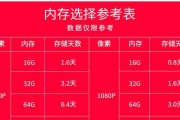
电脑在添加外扩内存后却意外变慢是许多用户遇到的常见问题。尽管提高内存容量本应提升电脑性能,但不当的安装、驱动问题或其他系统配置问题可能会导致性能不增反...
2025-04-04 2 怎么办

电脑作为我们日常生活中不可或缺的工具,其稳定性直接影响我们的工作效率和娱乐体验。有时,我们可能会遇到电脑屏幕上出现奇怪的黑黄块状图标,这通常是显卡或驱...
2025-04-03 8 怎么办

在我们使用电脑的过程中,突然遇到电脑没有声音的问题无疑会给我们的工作和娱乐带来不便。比如在你沉浸于电影世界或者游戏中时,突然的寂静可能让人感到困惑。当...
2025-04-03 10 怎么办

当您不慎将手机掉入水中时,可能会感到恐慌和无助。不过,不要着急,正确的急救措施可以大幅减少手机受损的可能性。本文将针对“手机掉入水中后应该怎么办?”这...
2025-04-02 15 怎么办